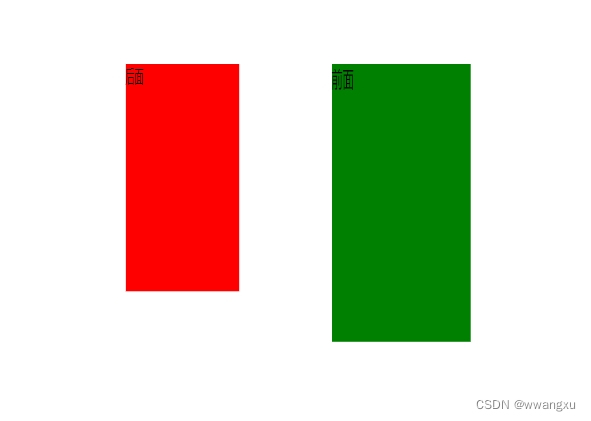一、VMWare虚拟机扩展磁盘空间
在vmware软件中,选择对应的虚拟机,点击“硬盘”。【需要先关机再操作】
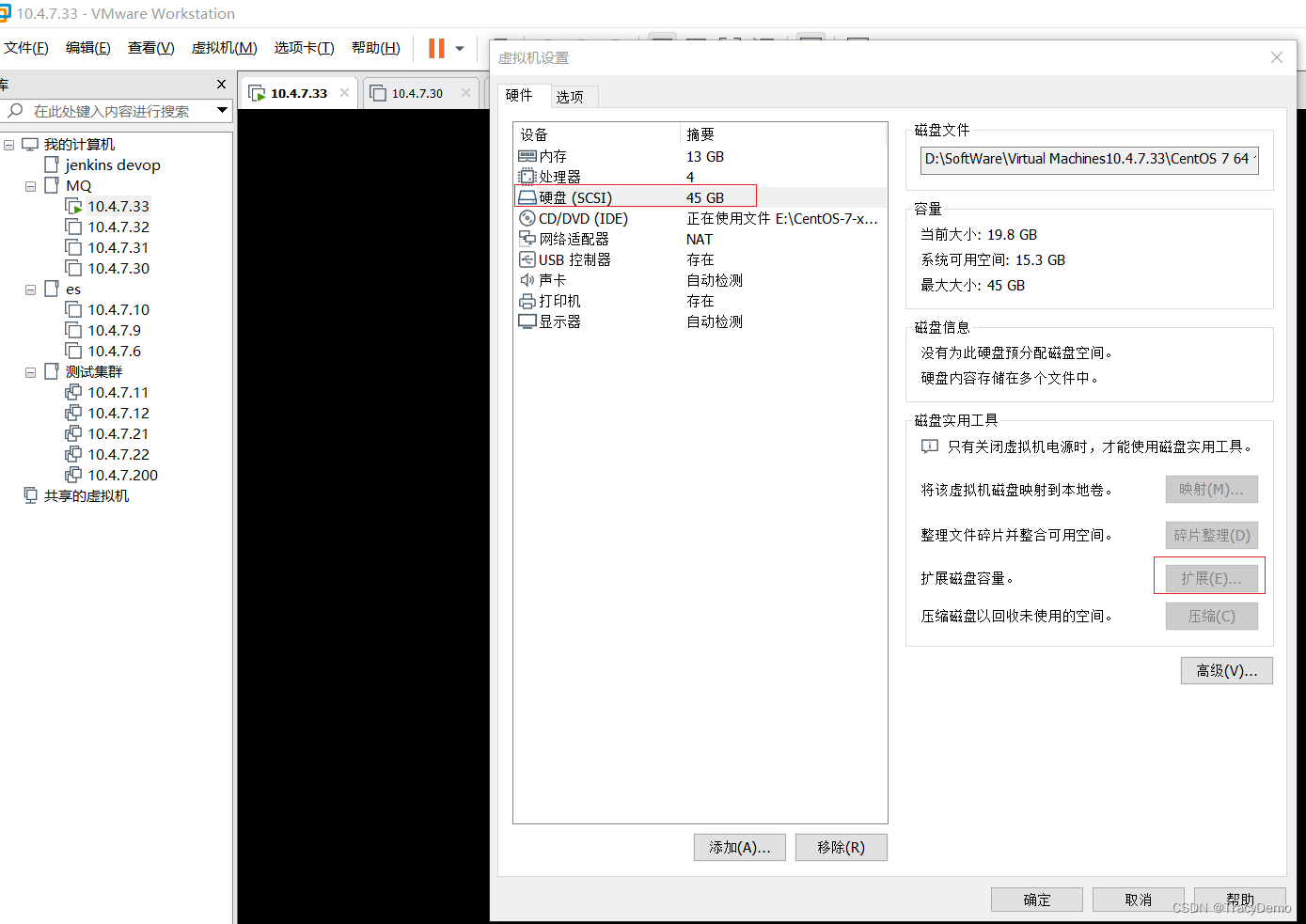
扩展
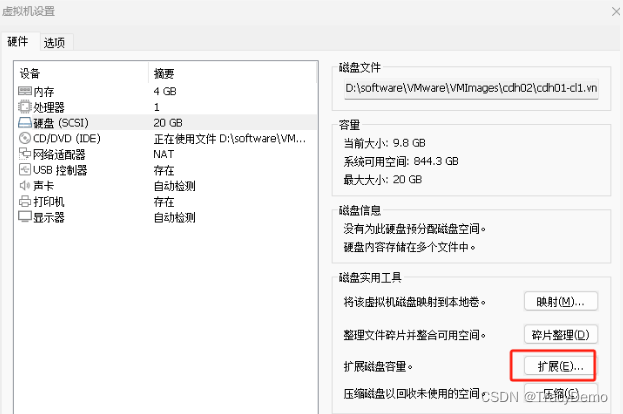
更改磁盘大小,点击“扩展”,然后一路“确定”。扩展到45G

二、启动虚拟机并扩展磁盘空间
查看磁盘使用情况
df -Th
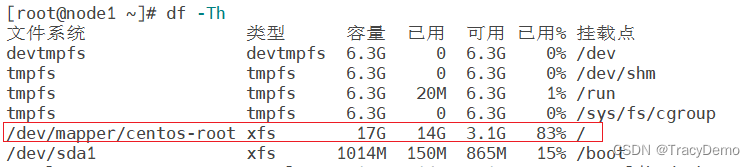
查看磁盘挂载空间的大小
[root@node1 ~]# lsblk
NAME MAJ:MIN RM SIZE RO TYPE MOUNTPOINT
sda 8:0 0 40G 0 disk
├─sda1 8:1 0 1G 0 part /boot
└─sda2 8:2 0 19G 0 part├─centos-root 253:0 0 17G 0 lvm /└─centos-swap 253:1 0 2G 0 lvm
sr0 11:0 1 1024M 0 rom查看磁盘列表
fdisk -l
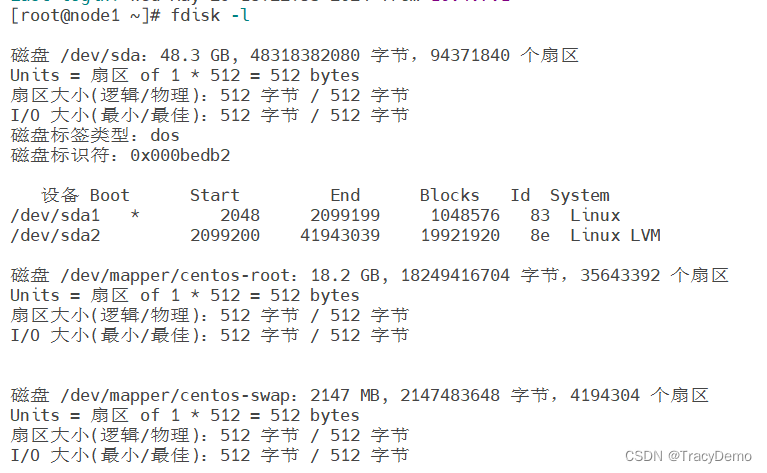
创建磁盘分区
[root@node1 ~]# fdisk /dev/sda
欢迎使用 fdisk (util-linux 2.23.2)。更改将停留在内存中,直到您决定将更改写入磁盘。
使用写入命令前请三思。命令(输入 m 获取帮助):m
命令操作a toggle a bootable flagb edit bsd disklabelc toggle the dos compatibility flagd delete a partitiong create a new empty GPT partition tableG create an IRIX (SGI) partition tablel list known partition typesm print this menun add a new partitiono create a new empty DOS partition tablep print the partition tableq quit without saving changess create a new empty Sun disklabelt change a partition's system idu change display/entry unitsv verify the partition tablew write table to disk and exitx extra functionality (experts only)命令(输入 m 获取帮助):n #添加一个新的分区
Partition type:p primary (2 primary, 0 extended, 2 free)e extended
Select (default p): p #选择主分区
分区号 (3,4,默认 3): #默认是3,直接回车
起始 扇区 (41943040-94371839,默认为 41943040):
将使用默认值 41943040 #默认值,回车
Last 扇区, +扇区 or +size{K,M,G} (41943040-94371839,默认为 94371839):
将使用默认值 94371839
分区 3 已设置为 Linux 类型,大小设为 25 GiB命令(输入 m 获取帮助):w #将分区表写入磁盘
The partition table has been altered!Calling ioctl() to re-read partition table.WARNING: Re-reading the partition table failed with error 16: 设备或资源忙.
The kernel still uses the old table. The new table will be used at
the next reboot or after you run partprobe(8) or kpartx(8)
正在同步磁盘。再次查看磁盘列表,发现多了一个/dev/sda3
[root@node1 ~]# fdisk -l磁盘 /dev/sda:48.3 GB, 48318382080 字节,94371840 个扇区
Units = 扇区 of 1 * 512 = 512 bytes
扇区大小(逻辑/物理):512 字节 / 512 字节
I/O 大小(最小/最佳):512 字节 / 512 字节
磁盘标签类型:dos
磁盘标识符:0x000bedb2设备 Boot Start End Blocks Id System
/dev/sda1 * 2048 2099199 1048576 83 Linux
/dev/sda2 2099200 41943039 19921920 8e Linux LVM
/dev/sda3 41943040 94371839 26214400 83 Linux磁盘 /dev/mapper/centos-root:18.2 GB, 18249416704 字节,35643392 个扇区
Units = 扇区 of 1 * 512 = 512 bytes
扇区大小(逻辑/物理):512 字节 / 512 字节
I/O 大小(最小/最佳):512 字节 / 512 字节磁盘 /dev/mapper/centos-swap:2147 MB, 2147483648 字节,4194304 个扇区
Units = 扇区 of 1 * 512 = 512 bytes
扇区大小(逻辑/物理):512 字节 / 512 字节
I/O 大小(最小/最佳):512 字节 / 512 字节重启虚拟机
reboot
查看逻辑卷的组名
lvs
[root@node1 ~]# lvsLV VG Attr LSize Pool Origin Data% Meta% Move Log Cpy%Sync Convertroot centos -wi-ao---- <17.00gswap centos -wi-a----- 2.00g将磁盘分区初始化为物理卷,以便被LVM使用
[root@node1 ~]# pvcreate /dev/sda3Physical volume "/dev/sda3" successfully created.将分区加入到centos的逻辑卷组中
[root@node1 ~]# vgextend centos /dev/sda3Volume group "centos" successfully extended
#如果报“Couldn't create temporary archive name.”,需要先清理一下磁盘空间。
#可以考虑执行以下命令删除掉日志文件,也可以删除其他无用文件。若扩展成功,请忽略。
cd /var/log
rm -rf *
查看逻辑卷组
[root@node1 ~]# vgdisplay--- Volume group ---VG Name centosSystem IDFormat lvm2Metadata Areas 2Metadata Sequence No 4VG Access read/writeVG Status resizableMAX LV 0Cur LV 2Open LV 1Max PV 0Cur PV 2Act PV 2VG Size 43.99 GiBPE Size 4.00 MiBTotal PE 11262Alloc PE / Size 4863 / <19.00 GiBFree PE / Size 6399 / <25.00 GiB #空闲分区VG UUID azeALc-V80j-SKnr-8XmO-EtME-lyMk-kDDFUN空闲空间(G)=Free PE * PE Size / 1024
查看需要扩展的文件系统名
/dev/mapper/centos-root
df -h
文件系统 类型 容量 已用 可用 已用% 挂载点
devtmpfs devtmpfs 6.3G 0 6.3G 0% /dev
tmpfs tmpfs 6.3G 0 6.3G 0% /dev/shm
tmpfs tmpfs 6.3G 20M 6.3G 1% /run
tmpfs tmpfs 6.3G 0 6.3G 0% /sys/fs/cgroup
/dev/mapper/centos-root xfs 17G 14G 3.1G 83% /
/dev/sda1 xfs 1014M 150M 865M 15% /boot扩展卷组的容量
[root@node1 ~]# lvextend -L +20G /dev/mapper/centos-rootSize of logical volume centos/root changed from <17.00 GiB (4351 extents) to <37.00 GiB (9471 extents).Logical volume centos/root successfully resized.查看卷组
[root@node1 ~]# pvdisplay--- Physical volume ---PV Name /dev/sda2VG Name centosPV Size <19.00 GiB / not usable 3.00 MiBAllocatable yes (but full)PE Size 4.00 MiBTotal PE 4863Free PE 0Allocated PE 4863PV UUID ScGDBi-j9pc-m5dL-dc1z-EFW3-9zeF-aFWRAo--- Physical volume ---PV Name /dev/sda3VG Name centosPV Size 25.00 GiB / not usable 4.00 MiBAllocatable yesPE Size 4.00 MiBTotal PE 6399Free PE 1279Allocated PE 5120PV UUID L9sFQd-WWck-lcCZ-x4Af-CG9l-e6BT-BLduCC查看根目录的文件系统格式是否为xfs
[root@node1 ~]# cat /etc/fstab | grep centos-root
/dev/mapper/centos-root / xfs defaults 0 0根目录文件系统扩容
[root@node1 ~]# xfs_growfs /dev/mapper/centos-root
meta-data=/dev/mapper/centos-root isize=512 agcount=4, agsize=1113856 blks= sectsz=512 attr=2, projid32bit=1= crc=1 finobt=0 spinodes=0
data = bsize=4096 blocks=4455424, imaxpct=25= sunit=0 swidth=0 blks
naming =version 2 bsize=4096 ascii-ci=0 ftype=1
log =internal bsize=4096 blocks=2560, version=2= sectsz=512 sunit=0 blks, lazy-count=1
realtime =none extsz=4096 blocks=0, rtextents=0
data blocks changed from 4455424 to 9698304查看磁盘容量
[root@node1 ~]# df -Th
文件系统 类型 容量 已用 可用 已用% 挂载点
devtmpfs devtmpfs 6.3G 0 6.3G 0% /dev
tmpfs tmpfs 6.3G 0 6.3G 0% /dev/shm
tmpfs tmpfs 6.3G 20M 6.3G 1% /run
tmpfs tmpfs 6.3G 0 6.3G 0% /sys/fs/cgroup
/dev/mapper/centos-root xfs 37G 14G 24G 38% /
/dev/sda1 xfs 1014M 150M 865M 15% /boot从17G扩容到37G
查看挂载磁盘的大小,空间大小lsblk
[root@node1 ~]# lsblk
NAME MAJ:MIN RM SIZE RO TYPE MOUNTPOINT
sda 8:0 0 45G 0 disk
├─sda1 8:1 0 1G 0 part /boot
├─sda2 8:2 0 19G 0 part
│ ├─centos-root 253:0 0 37G 0 lvm /
│ └─centos-swap 253:1 0 2G 0 lvm
└─sda3 8:3 0 25G 0 part└─centos-root 253:0 0 37G 0 lvm /
sr0 11:0 1 1024M 0 rom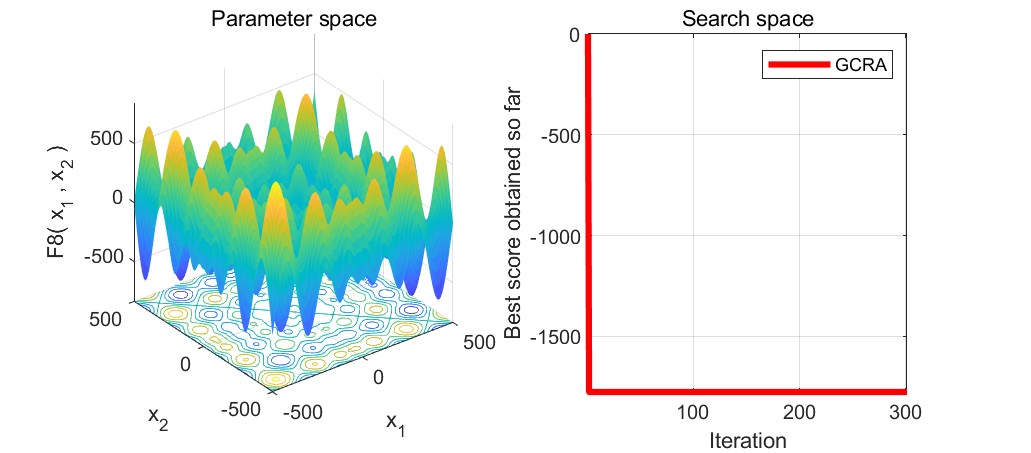

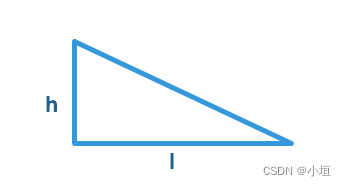



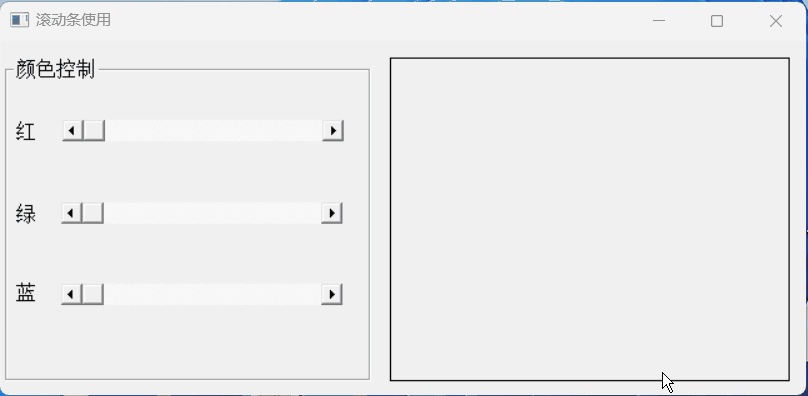
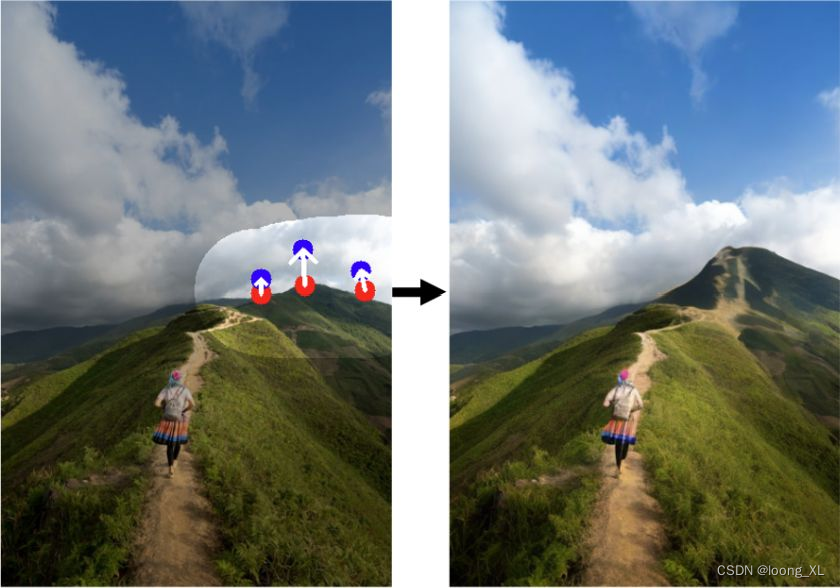

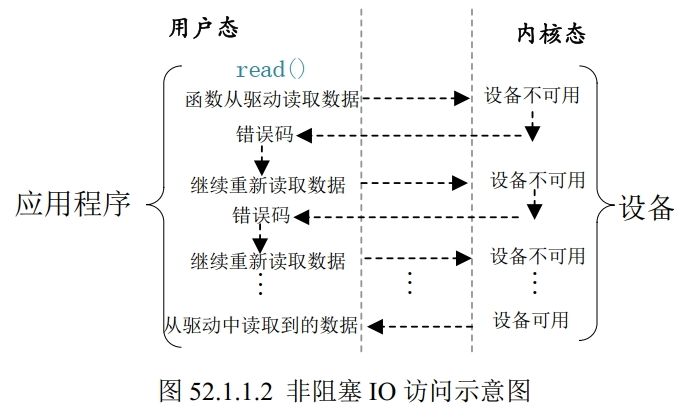

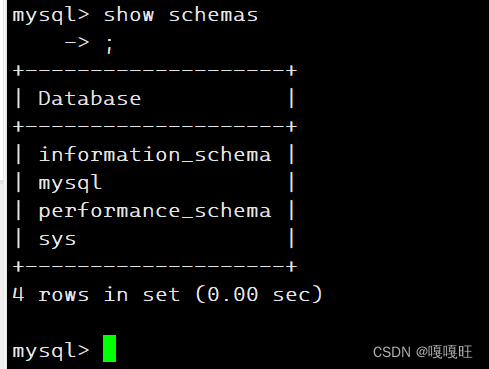
![【PostgreSQL17新特性之-冗余IS [NOT] NULL限定符的处理优化】](https://img-blog.csdnimg.cn/img_convert/d8c52000ffd33b61ebaa1a0113f46d9c.png)